Глава 5. Совмещение изображений
Каждый слой имеет собственное название. Оно назначается автоматически при создании слоя, но вы можете его изменить. Имя слоя изменяется с помощью двойного щелчка на нём в диалоге слоёв, или с помощью щелчка правой кнопкой мыши там же и затем выбора пунка в появившемся меню.
Альфа канал кодирует информацию о том, насколько насколько прозрачен слой в каждой точке. Это видно в диалоге каналов: белый это полностью непрозрачный, чёрный полностью прозрачный, и оттенки серого отображают частичную прозрачность.
Слой фона отличается от
других.
Любой слой, за исключением нижнего, имеет альфа канал. Для
нижнего слоя это необязательно. Большинство операций не может быть
применено к слою без альфа канала. Перемещение слоя в другую
позицию в списке слоёв является очевидным примером(поскольку
только нижнему слою разрешено не иметь альфа канал), но любая
операция, включающая прозрачность также может быть примером.
Пример канала альфа .
Рисунок 5.1. Пример канала альфа: основное изображение
Рисунок 5.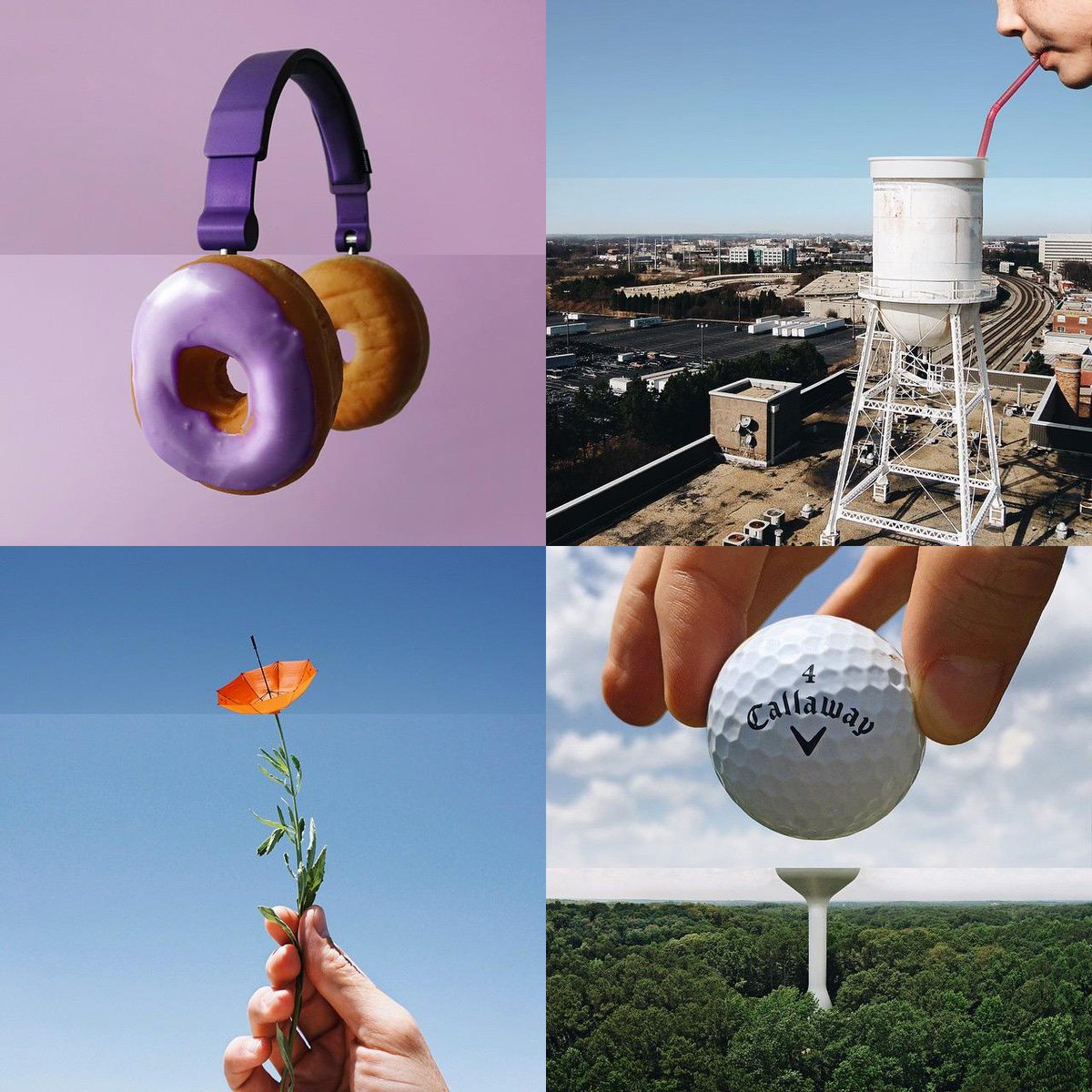 3.
Пример канала альфа: два прозрачных слоя
3.
Пример канала альфа: два прозрачных слоя
Рисунок 5.4. Пример канала альфа: при прозрачных слоя
Рисунок 5.5. Пример канала альфа: канал альфа добавлен к слою фона
Тип слоя определяется типом изображения (см. предыдущий раздел) и
наличием или отсутствием альфа канала. Возможны следующие типы
слоёв:
Возможны следующие типы
слоёв:
RGB
RGBA
Градации серого
Градации серого с альфа-каналом
Индексированный
Индексированный с альфа-каналом
Главная причина в том, что большинство фильтров (в меню
) требуют слои определённых типов, и отображаются в меню серым
цветом, если активный слой не соответствует допустимому типу.
Часто вы можете это исправить сменой режима изображения или
добавлением или удалением альфа канала.
Существует возможность временно убрать слой с изображения без его уничтожения, с помощью щелчка по пиктограмме глаза в диалоге слоёв. Это называется «переключением видимости» слоя. Для большинства операций над изображением отключение видимости равносильно отсутствию слоя. Когда вы работаете с изображением, содержащим множество слоёв с разной прозрачностью, чаще вам будет проще получить лучший вид слоя, на котором вы в данный момент работаете отключением видимости других слоёв.
| Подсказка | |
|---|---|
Щелчок по символу глаза с нажатой клавишей Shift скроет все слои за
исключением того, по которому вы щёлкнули. |
Если вы щёлкните между пиктограммой глаза и миниатюрой слоя, вы увидите пиктограмму цепочки, которая позволяет вам группировать слои для операций с несколькими слоями (к примеру с инструментом перемещения или трансформации).
Рисунок 5.6. Диалог слоёв
В GIMP границы слоя необязательно равны границам его содержащего
изображения.
Основная причина значимости этого, это то, что вы не сможете ничего сделать со слоем за пределами его границ: вы не можете работать на том, что не существует. Если это вызывает проблемы, вы можете изменить рамзер слоя с помощью нескольких команд, которые вы можете найти в меню .
| Замечание | |
|---|---|
Количество занимаемой слоем памяти определется его размером, а
не содержимым. |
Прозрачность слоя определяется степенью доступных цветов из нижних отображаемых слоёв списка. Непрозрачность определяется диапазоном от 0 до 100, где 0 означает полную прозрачность, и 100 означает полную непрозраность.
Режим слоя определяется способом комбинации цветов из текущего и
расположенного ниже слоя для представления видимого результата.
Это достаточно сложное и важное понятие, заслуживающее отдельного
раздела. Обратитесь к разделу
Режимы слоя.
Обратитесь к разделу
Режимы слоя.
В дополнение к альфа каналу существует другой способ контроля прозрачности слоя: с помощью добавления Маски слоя
В правом верхнем углу диалога слоёв расположен небольшой
переключатель, контролирующий настройку слоя «сохранять
прозрачность». Если переключатель отмечен, альфа канал слоя
заблокирован и любые манипуляции с ним не дадут никакого эффекта. В частности, всё, что вы будете делать с прозрачной частью слоя не
не даст никакого эффекта.
В частности, всё, что вы будете делать с прозрачной частью слоя не
не даст никакого эффекта.
Рисунок 5.7. Сохранять прозрачность
Совмещение изображений — JavaTutor.net
Содержание
1 Введение
2 Правила визуализации и пример
3 Совмещение изображений в оперативной памяти
4 Постепенное исчезновение изображения
5 Ссылки и дополнительная информация
Введение
Java 2DTM API обеспечивает поддержку совмещения нескольких изображений при помощи так называемых правил Porter-Duff. Приведенные первоначально в документе SIGGRAPH от 1984 «Композиция цифровых изображений» Thomas Porter и Tom Duff, эти правила описывают, как скомбинировать содержимое нескольких изображений, если одно изображение рисуется поверх второго.
Таких правил двенадцать. Они включают такие правила, как «нарисовать только исходное изображение» и «нарисовать часть другого изображения, которое не перекрывает исходного». На первый взгляд некоторые из этих правил могут показаться сложными. Однако это не так. Если вы посмотрите на картинку, вещи станут намного понятнее.
В Java 2D API правила совмещения поддерживаются классом AlphaComposite. Этот класс предоставляет двенадцать констант, по одной для каждого правила. Для изменения настройки в метод setComposite класса Graphics2D передается конкретная константа. Затем, при выводе изображения связанное с константой правило используется для совмещения нового изображения с существующим содержимым. Java 2D API поддерживает объекты AlphaComposite с частичной прозрачностью. Если вы хотите медленно наложить одно изображение на другое, вы можете изменить процент прозрачности так, что новое изображение будет появляться или исчезать в зависимости от используемого правила совмещения.
Ниже перечислены двенадцать констант и связанные с ними правила:
CLEAR - Не отображать ничего. Создает пустой вывод. DST - Отобразить только новое изображение. SRC - Отобразить только исходное изображение. DST_ATOP - Отобразить исходное изображение. Там, где два изображения перекрываются, отобразить новое изображение. SRC_ATOP - Отобразить новое изображение. Там, где два изображения перекрываются, отобразить исходное изображение. DST_IN - Отобразить часть нового изображения, которое перекрывает исходное. SRC_IN - Отобразить часть исходного изображения, которое перекрывает новое. DST_OUT - Отобразить часть нового изображения, которое не перекрывает исходное. SRC_OUT - Отобразить часть исходного изображения, которое не перекрывает новое. DST_OVER - Отобразить новое изображение поверх исходного изображения. SRC_OVER - Отобразить исходное изображение поверх нового изображения. XOR - Отобразить части нового и исходного изображения, которые не перекрываются.
Правила визуализации и пример
Для того, чтобы помочь вам визуализировать двенадцать правил, в этой статье используется программа, совмещающая изображения. Программа взята из книги «Овладение Java 2, J2SE 1.4» John Zukowski, опубликованная Sybex. Программа отображает экран, используя все двенадцать правил. В этой программе каждое правило применяется с тремя различными установками процента прозрачности исходного и нового изображений. Исходное изображение представляет собой зеленый треугольник слева. Новое изображение — это пурпурный треугольник справа. Два треугольника перекрываются в середине.
На экране программы находятся два набора рисунков. Первый верхний набор использует настройки совмещения CLEAR, DST, DST_ATOP, DST_IN, DST_OUT и DST_OVER. Нижний набор использует SRC, SRC_ATOP, SRC_IN, SRC_OUT, SRC_OVER и XOR.
Программа предназначена только для демонстрации различных правил. Как реально совместить изображения, будет вскоре объяснено.
import java. awt.*;
awt.*;
import java.awt.geom.*;
import java.awt.image.*;
import javax.swing.*;public class CompositeIt extends JFrame {
int rules[] = { AlphaComposite.CLEAR, AlphaComposite.DST,
AlphaComposite.DST_ATOP, AlphaComposite.DST_IN,
AlphaComposite.DST_OUT, AlphaComposite.DST_OVER,
AlphaComposite.SRC, AlphaComposite.SRC_ATOP, AlphaComposite.SRC_IN,
AlphaComposite.SRC_OUT, AlphaComposite.SRC_OVER, AlphaComposite.XOR };
float percents[] = { .33f, .67f, 1.0f };
BufferedImage source, dest;
GeneralPath sourcePath, destPath;
public CompositeIt() {
sourcePath = new GeneralPath();
sourcePath.moveTo(0, 0);
sourcePath.lineTo(50, 0);
sourcePath.lineTo(50, 25);
sourcePath.closePath();
source = new BufferedImage(80, 30, BufferedImage.TYPE_INT_ARGB);
destPath = new GeneralPath();
destPath.moveTo(25, 0);
destPath.lineTo(75, 0);
destPath.lineTo(25, 25);
destPath. closePath();
closePath();
dest = new BufferedImage(80, 30, BufferedImage.TYPE_INT_ARGB);
}
public void paint(Graphics g) {
Graphics2D g2d = (Graphics2D) g;
Graphics2D sourceG = source.createGraphics();
Graphics2D destG = dest.createGraphics();
AffineTransform at = new AffineTransform();
Composite originalComposite = g2d.getComposite();
for (int i = 0; i < 3; i++) {
for (int j = 0, n = rules.length; j < n; j++) {
at = AffineTransform.getTranslateInstance(j * 80 + 10,
i * 30 + 30);
if (j >= rules.length / 2) {
at.translate(-rules.length / 2 * 80, 120);
}
g2d.setTransform(at);
g.drawRect(0, 0, 80, 30);
destG.setComposite(AlphaComposite.Clear);
destG.fillRect(0, 0, 80, 30);
destG.setComposite(AlphaComposite.getInstance(
AlphaComposite.XOR, percents[i]));
destG.setPaint(Color. MAGENTA);
MAGENTA);
destG.fill(destPath);
sourceG.setComposite(AlphaComposite.Clear);
sourceG.fillRect(0, 0, 80, 30);
sourceG.setComposite(AlphaComposite.getInstance(
AlphaComposite.XOR, percents[i]));
sourceG.setPaint(Color.GREEN);
sourceG.fill(sourcePath);
destG.setComposite(AlphaComposite.getInstance(rules[j]));
destG.drawImage(source, 0, 0, null);
g2d.drawImage(dest, 0, 0, this);
}
}
}
public static void main(String args[]) {
JFrame f = new CompositeIt();
f.setDefaultCloseOperation(JFrame.EXIT_ON_CLOSE);
f.setTitle("CompositeIt");
f.setSize(525, 275);
f.show();
}
}Вот совмещенное изображение, отображаемое программой:
Совмещение изображений в оперативной памяти
Можно совместить изображения в оперативной памяти, а не с использованием текущего контекста Graphics экрана. При применении объекта BufferedImage для двойной буферизации в буфер отображается одно изображение. Затем отображается второе изображение на первом с применением желаемого правила. И, наконец, комбинированное изображение отображается на экране. Вот пример этого подхода:
При применении объекта BufferedImage для двойной буферизации в буфер отображается одно изображение. Затем отображается второе изображение на первом с применением желаемого правила. И, наконец, комбинированное изображение отображается на экране. Вот пример этого подхода:
// Создать буфер изображения в оперативной памяти
BufferedImage dest = new BufferedImage(
width, height,
BufferedImage.TYPE_INT_ARGB);
// Получить контекст Graphics
Graphics2D destG = dest.createGraphics();
// Отобразить первое изображение в нем
destG.drawImage(image1, 0, 0, this);
// Скомбинировать их
destG.setComposite(mode);
destG.drawImage(source, 0, 0, this);
// Отобразить изображение на экране
g2d.drawImage(dest, 0, 0, this);Но есть еще и дополнительные возможности. Пример не показывает, как накладываются изображения. Конкретнее, вы не увидите, как исчезает одно изображение и постепенно появляется другое. Используя правильно подобранные по размерам изображения, вы можете увидеть, как фотография ребенка плавно переходит в фотографию подростка, либо щенок превращается во взрослую собаку.
Постепенное исчезновение изображения
Для получения постепенного исчезновения изображения становится необходимым отображение исходного и нового изображений с изменяемым процентом прозрачности. Класс AlphaComposite предоставляет метод getInstance, дающий возможность указать правило Porter-Duff и процент прозрачности для операций отображения. Применяя операцию отображения, можно эффективно устанавливать в изображении различную степень прозрачности. Затем, после отображения двух изображений одного поверх другого можно получить эффект исчезновения путем изменения степени прозрачности.
В следующей программе демонстрируется эта возможность и выполняется плавное превращение изображения дилижанса:
в крытый автомобиль:
Вы можете взять изображения с сайта Cowboy Clip Art или свои собственные. Изображение автомобиля находится в файле saloon.gif, дилижанса — oldstage.gif. В программе используется TimerTask и Timer для цикла по фиксированному набору шагов вывода изображений. Можете свободно менять значение STEPS для изменения этого счетчика, или значение SLEEP_DELAY для изменения скорости смен изображений. Чем больше значение SLEEP_DELAY, тем дольше время между шагами.
Можете свободно менять значение STEPS для изменения этого счетчика, или значение SLEEP_DELAY для изменения скорости смен изображений. Чем больше значение SLEEP_DELAY, тем дольше время между шагами.
import java.awt.*;
import java.awt.image.*;
import javax.swing.*;
import java.util.Timer;
import java.util.TimerTask;public class Converge extends JFrame {
ImageIcon saloonIcon = new ImageIcon("saloon.gif");
ImageIcon coachIcon = new ImageIcon("oldstage.gif");
Image saloon = saloonIcon.getImage();
Image coach = coachIcon.getImage(); BufferedImage dest;
float sourcePercentage = 1, destinationPercentage = 0;
private static int STEPS = 100;
private static float STEP_CHANGE = 1.0f / STEPS;
private static int SLEEP_DELAY = 100; Insets insets;
public Converge() {
super("Image Blending");
setDefaultCloseOperation(JFrame.EXIT_ON_CLOSE);
dest = new BufferedImage(200, 200, BufferedImage.TYPE_INT_ARGB);
setSize(200, 200);
TimerTask task = new TimerTask() {
public void run() {
repaint();
sourcePercentage -= STEP_CHANGE;
destinationPercentage += STEP_CHANGE;
if (sourcePercentage < 0) {
sourcePercentage = 0;
destinationPercentage = 1;
cancel();
}
}
};
Timer timer = new Timer();
timer.schedule(task, 0, SLEEP_DELAY);
}
public void paint(Graphics g) {
if (insets == null) {
insets = getInsets();
}
g.translate(insets.left, insets.top);
Graphics2D g2d = (Graphics2D) g;
Graphics2D destG = dest.createGraphics(); destG.setComposite
(AlphaComposite.getInstance(AlphaComposite.SRC,
sourcePercentage));
destG.drawImage(coach, 0, 0, this);
destG.setComposite(AlphaComposite.getInstance(AlphaComposite.XOR,
destinationPercentage));
destG.drawImage(saloon, 0, 0, this);
g2d.drawImage(dest, 0, 0, this);
}
public static void main(String args[]) {
new Converge().show();
}
}Вот копия экрана совмещенных изображений, которые отображает программа:
Ссылки и дополнительная информация
Платформа Java 1.4 включает несколько графических новшеств, относящихся к Java 2D API. Описание этих новшеств находится в статье «Улучшения производительности графики в Java 2 SDK, версия 1.4».
Также посмотрите презентацию «Полупрозрачность, альфа-наложение и анимация: использование преимуществ технологии Java в вашем клиентском приложении».
Совмещение изображений на основании Shearlet-декомпозиции
%PDF-1.6 % 1 0 obj > endobj 5 0 obj /Author /Creator /Keywords /Producer /ModDate (D:20190910161424+07’00’) /Title >> endobj 2 0 obj > stream 2019-09-10T16:14:24+07:002019-09-10T16:13:47+07:002019-09-10T16:14:24+07:00Microsoft® Word 2010application/pdf
Монография СОВМЕЩЕНИЕ ИЗОБРАЖЕНИЙ В КОРРЕЛЯЦИОННО-ЭКСТРЕМАЛЬНЫХ НАВИГАЦИОННЫХ СИСТЕМАХ
Одним из важнейших инструментов обеспечения экипажей ЛА информацией о закабинной обстановке являются системы технического зрения (СТЗ) различных спектральных диапазонов. В пределе СТЗ должны обеспечивать круглосуточность и метеонезависимость видения, обеспечивать требуемые дальности визуального обнаружения и распознавания объектов внешней картины. При этом видеоданные от СТЗ должны быть ориентированы как на операторское восприятие (обзорные задачи), так и для работы с аппаратурой автоматической интеллектуальной обработки изображений в реальном времени (при работе с выбранным объектом интереса во внешней картине). Однако, существующая аппаратура СТЗ, использующая в основном телевизионные (ТВ) и тепловизионные (ТПВ) сенсоры, работает в относительно ограниченных условиях видения и не обеспечивает круглосуточности и метеонезависимости. Применительно к широкопольным (обзорным) системам проблема еще более остра из-за недостаточно высоких метрологических характеристик видеосенсоров, ограниченности числа применяемых их типов, соответственно, недостаточно широкого использования спектрального диапазона, неразвитости технологий комплексирования видеоинформации от разноспектральных сенсоров и несовершенства бортовой видеоинформатики реального времени в целом. Кардинальным решением по данным проблемам является развитие информационных технологий многоспектрального видения с результатом в виде создания функционально автономных многоспектральных систем технического зрения (МСТЗ), использующих новые способы интеграции и интерпретации информации от бортовых видеосенсоров различных спектральных диапазонов, синтезированных изображений на базе цифровых карт местности (ЦКМ) и навигационных данных. Такие МСТЗ в составе БРЭО определяют эффективность и безопасность пилотирования на практически всех этапах полета, что особенно актуально при полетах вблизи поверхности – полет в рельефе, маловысотный полет, взлет/посадка на аэродромы и на необорудованные площадки, инструментальная (слепая) посадка.
Способ совмещения цифровых изображений различных спектральных диапазонов
Изобретение относится к вычислительной технике для определения и приведения к заданным значениям параметров видеокамер и может быть использовано для совмещения изображений от камер видимого и инфракрасного спектральных диапазонов с перекрывающимися полями зрения, работающих в составе системы технического зрения.
Из уровня техники известен способ совмещения изображений от телевизионных и тепловизионных камер и устройство для его реализации, в котором в качестве информативных признаков для совмещения используется контурный препарат (патент US 7620269, опубл. 17.11.2009, МПК: G06K 9/32). Далее по результатам фазовой корреляции контурного препарата опорного изображения, которым, как правило, является телевизионное, и контурных препаратов изображений других спектральных диапазонов находятся их сдвиги в пикселях по горизонтали и вертикали относительно опорного изображения. Недостатком такого способа совмещения является его работоспособность только при равном угловом разрешении камер.
Известен способ совмещения изображений, полученных с помощью различных фотодатчиков, и устройство для его реализации (патент RU 2435221, опубл. 20.06.2009, МПК: G06T 3/00). В нем в оптическую систему дополнительно вводится светоделитель, за счет чего достигается разделение падающего света на два потока: видимого диапазона и инфракрасного диапазона спектра. Первый поток далее поступает на вход телевизионной камеры, второй — на вход тепловизионной камеры. В результате формируются соответственно телевизионное и тепловизионное изображения одной и той же сцены. Недостатками способа являются большие габариты, сложность механической юстировки и низкая светосила оптической системы из-за введения в нее светоделителя.
Известен способ совмещения изображений, полученных от цветной телевизионной камеры и монохромной камеры ближнего инфракрасного диапазона, и устройство для его реализации (патент US 9692911, опубл. 27.06.2017, МПК: H04N 5/33, G06T 7/33). В нем выполняется перевод цветного изображения в декоррелированное цветовое пространство. Затем выполняется поиск особых точек и их дескрипторов в ахроматических каналах телевизионного и инфракрасного изображений. Далее выполняется поиск пар соответствий особых точек, по которым затем оценивается матрица проективного преобразования (матрица гомографии) для совмещения. Недостатком способа является его применимость только к тепловизионным камерам ближнего инфракрасного диапазона, поскольку лишь их изображение сильно коррелированно с изображением в видимом диапазоне.
В качестве прототипа выбран наиболее близкий по совокупности признаков способ совмещения телевизионного и рентгеновского изображений (патент US 6447163, опубл. 10.09.2002, МПК: А61В 6/08). В данном способе для совмещения изображений используются вспомогательные опорные маркеры с априорно известными координатами, автоматически выделяемые на кадрах и видимого, и рентгеновского диапазонов длин волн.
Согласно прототипу способ совмещения содержит следующие этапы:
— устанавливают, по меньшей мере, четыре плоских маркера в плоскости съемки рентгеновского аппарата и, по меньшей мере, два плоских маркера — перед этой плоскостью;
— получают изображения маркеров с телевизионной камеры и рентгеновского аппарата;
— оценивают матрицу проективного преобразования одного из изображений относительно другого по изображениям четырех маркеров, лежащих в плоскости съемки рентгеновского аппарата;
— выполняют проективное преобразование для совмещения рентгеновского и телевизионного изображений и определяют, совпадают ли отметки от двух маркеров, лежащих вне плоскости съемки рентгеновского аппарата;
— если изображения отметок от маркеров не совпадают, механически регулируют угловое положение телевизионной камеры и повторно выполняют три предыдущих этапа до тех пор, пока изображения маркеров вне плоскости не совпадут.
Основным недостатком прототипа является выполнение итеративной механической юстировки телевизионной камеры и его применимость только к совмещению изображений видимого и рентгеновского диапазонов длин волн.
Техническая проблема, решаемая заявляемым изобретением, заключается в отсутствии способов совмещения изображений видимого и нескольких инфракрасных диапазонов с различным угловым разрешением без применения процедуры их механической юстировки.
Технический результат изобретения заключается в создании алгоритма для совмещения изображений камер видимого и инфракрасного диапазонов, не требующего механической юстировки.
Технический результат достигается тем, что способ совмещения цифровых изображений различных спектральных диапазонов основан на оценке матриц проективного преобразования по изображениям автоматически распознаваемых в различных спектральных диапазонах маркеров, конструктивно размещенных на тестовом объекте в одной плоскости. При этом он отличается от прототипа тем, что пространственные координаты маркеров, лежащих в плоскости тестового объекта, являются априорно известными. При оценке матриц проективного преобразования изменяется не взаимное угловое положение каждой из разноспектральных камер, а только угловое и пространственное положение тестового объекта посредством его перемещения. Причем совмещение изображений достигается за счет проективных преобразований изображений с камер по матрицам гомографии, оцениваемым по результатам предварительной калибровки с контрастным в каждом из спектральных диапазонов тестовым шаблоном для каждой пары камер, одна из которых выбрана в качестве опорной.
Отличительной особенностью камер различных спектральных диапазонов является различная физическая природа воспринимаемых ими изображений: телевизионные камеры и камеры ближнего и коротковолнового инфракрасного диапазонов воспринимают отраженный объектом свет, а камеры средневолнового и длинноволнового инфракрасного диапазонов — собственное тепловое излучение объекта. Предлагаемый способ совмещения цифровых изображений различных спектральных диапазонов заключается в том, что для оценки взаимного углового положения систем координат камер относительно системы координат опорной камеры (например, телевизионной), применяется универсальный калибровочный тестовый объект, обеспечивающий высококонтрастное изображение в каждом из спектральных диапазонов. Примером таких тестовых объектов может служить, например, устройство типа «шахматной доски» для калибровки камер по патенту CN 204287725, опубл. 17.11.2014, МПК: G03B 43/00, G01J 5/52.
На изображениях тестового объекта в каждом спектральном диапазоне автоматически выделяются маркеры опорных точек. Их пространственные координаты в системе координат тестового объекта априорно известны. Меняя положение тестового объекта таким образом, чтобы его изображение располагалось как в центральной части кадра камеры каждого спектрального диапазона, так и по его краям, сохраняют серию кадров. Далее в каждом из них выделяют пиксельные координаты маркеров, которые затем используются в алгоритме взаимной калибровки разноспектральных камер. Результатами калибровки являются оценки матриц внутренних параметров Ki, внешних параметров камер (векторы параллельного переноса ti и матрицы поворота Ri) и векторов коэффициентов дисторсии их объективов kdi.
Известно, что матрица проективного преобразования для совмещения кадров от двух камер с известным взаимным расположением (Hartley R., Zisserman A. Multiple View Geometry in Computer Vision: 2nd edition. — Cambridge: Cambridge University Press, 2003. — 656 p.) описывается формулой:
K0 — матрица внутренних параметров опорной камеры,
Ki — матрица внутренних параметров i-й камеры, изображение которой совмещается с кадром опорной камеры,
d — расстояние до плоскости съемки,
n — вектор нормали к плоскости съемки.
Расстояние до плоскости съемки (d) и вектор нормали к плоскости съемки (n) в общем случае являются неизвестными, однако могут быть оценены по информации от вспомогательных систем: d — по данным от дальномера, n — по данным от навигационной системы и цифровой карты местности.
Если вспомогательные системы отсутствуют, но расстояние до объекта съемки d более чем на два порядка превосходит длину вектора ti, то матрицу проективного преобразования для совмещения можно оценить по приближенной формуле:
Способ совмещения цифровых изображений различных спектральных диапазонов содержит следующие основные этапы:
— выполняют взаимную калибровку разноспектральных камер по универсальному калибровочному тестовому объекту относительно системы координат одной из камер, выбранной в качестве опорной, и оценивают их внутренние и внешние параметры;
— в зависимости от наличия либо отсутствия дополнительной информации об объекте съемки оценивают матрицы проективного преобразования для каждой камеры по формуле (1) либо по формуле (2), соответственно; матрица проективного преобразования опорной камеры в обоих случаях является единичной;
— для изображений со всех камер выполняют компенсацию дисторсии;
— выполняют проективное преобразование изображений от камер с матрицами преобразования Hi для совмещения с изображением опорной камеры.
Рассмотренный способ совмещения изображений применим для многоспектральных оптико-электронных систем, камеры которых имеют объективы с фиксированным фокусным расстоянием и их взаимное расположение в процессе эксплуатации не изменяется.
Таким образом, предлагаемый способ совмещения цифровых изображений различных спектральных диапазонов не требует проведения механической юстировки камер, и применим как к телевизионным камерам видимого диапазона, так и к тепловизионным камерам ближнего, коротковолнового, средневолнового и длинноволнового инфракрасных диапазонов.
Способ совмещения цифровых изображений различных спектральных диапазонов, основанный на оценке матриц проективного преобразования по изображениям автоматически распознаваемых в различных спектральных диапазонах маркеров, конструктивно размещенных на тестовом объекте в одной плоскости, отличающийся тем, что пространственные координаты маркеров, лежащих в плоскости тестового объекта, являются априорно известными, при оценке матриц проективного преобразования изменяется только угловое и пространственное положение тестового объекта посредством его перемещения, а совмещение изображений достигается за счет проективных преобразований изображений с камер по матрицам гомографии, оцениваемым по результатам предварительной калибровки с контрастным в каждом из спектральных диапазонов тестовым шаблоном для каждой пары камер, одна из которых выбрана в качестве опорной.Совмещение трехмерных изображений, полученных в результате ручного лазерного сканирования
Please use this identifier to cite or link to this item: http://earchive.tpu.ru/handle/11683/16316
| Title: | Совмещение трехмерных изображений, полученных в результате ручного лазерного сканирования |
| Authors: | Цапко, Ирина Валериевна Омельянюк, М. Ю. |
| Keywords: | трехмерные изображения; лазерное сканирование; матрицы; гистограммы; обработка изображений |
| Issue Date: | 2014 |
| Publisher: | Томский политехнический университет |
| Citation: | Цапко И. В. Совмещение трехмерных изображений, полученных в результате ручного лазерного сканирования / И. В. Цапко, М. Ю. Омельянюк // Вестник науки Сибири. — 2014. — № 4 (14). — [С. 112-116]. |
| Abstract: | Рассмотрен итеративный алгоритм нахождения ближайшей точки, применяемый для взаимного ориентирования точечных трехмерных моделей. Указаны его недостатки в виде необходимости начального приближения и возможные способы их разрешения за счет оценки матрицы угловой ориентации и вектора сдвига для трехмерных моделей, имеющих воксельное представление. Представлен модифицированный алгоритм начального приближения для трехмерных моделей, полученных в результате трехмерного сканирования и заданных в триангулированном виде. Рассмотрены этапы построения ориентационных гистограмм совмещаемых моделей, их сравнение, последующая оценка угловой ориентации и линейного сдвига, а также дальнейшие преобразования в виде поворота и дальнейшего совмещения моделей. Разработана программа, реализующая указанные алгоритмы. Показаны пути дальнейшего ее совершенствования. |
| URI: | http://earchive.tpu.ru/handle/11683/16316 |
| ISSN: | 2226-0064 |
| Appears in Collections: | Векторы благополучия: экономика и социум |
Files in This Item:
| File | Description | Size | Format | |
|---|---|---|---|---|
| 719.pdf | 834 kB | Adobe PDF | View/Open |
Items in DSpace are protected by copyright, with all rights reserved, unless otherwise indicated.
Наложение и порядок слоёв | htmlbook.ru
На веб-странице расположены три изображения игральных карт (рис. 3.51). Пока они лежат рядом, их порядок значения не имеет, но если применить к ним позиционирование и сместить изображения так, чтобы они накладывались друг на друга, одна карта будет находиться выше другой (рис. 3.52).
Рис. 3.51. Карты рядом друг с другом
Рис. 3.52. Карты одна на другой
Если представить веб-страницу в виде трёхмерного пространства (рис. 3.53), то видно, что карты располагаются также по оси Z. Значения по этой оси и определяют, какая карта к нам ближе, какая дальше, иными словами порядок их наложения друг на друга. В коде документа (пример 3.38) порядок определяется автоматически на основе потока документа. Чем элемент ниже в коде, тем он выше по оси Z, поэтому изображение с тузом, как самое нижнее, располагается поверх остальных карт.
Рис. 3.53. Воображаемые координаты веб-страницы
Пример 3.38. Обычный порядок карт
XHTML 1.0CSS 2.1IECrOpSaFx
<!DOCTYPE html PUBLIC "-//W3C//DTD XHTML 1.0 Strict//EN"
"http://www.w3.org/TR/xhtml1/DTD/xhtml1-strict.dtd">
<html xmlns="http://www.w3.org/1999/xhtml">
<head>
<meta http-equiv="Content-Type" content="text/html; charset=utf-8" />
<title>Порядок карт</title>
<style type="text/css">
.card IMG { position: relative; }
.seven { left: -120px; top: 25px; }
.ace { left: -240px; top: 50px; }
</style>
</head>
<body>
<p>
<img src="images/3.png" alt="3" />
<img src="images/7.png" alt="7" />
<img src="images/ace.png" alt="Туз" />
</p>
</body>
</html>В CSS за положением по Z-оси отвечает свойство z-index, которое определяет, «ближе» к нам элемент находится или «дальше». В качестве значений принимается целое число, чем оно больше, тем выше располагается элемент по отношению к другим. Элементам автоматически присваивается значение 0, так что даже z-index: 1 заставит элемент перекрывать все нижележащие. Доработаем пример 3.38 так, чтобы порядок карт поменялся на противоположный, причём только редактируя стиль, оставляя HTML-код прежним.
.card IMG { position: relative; }
.three { top: 50px; left: 55px; z-index: 5; }
.seven { left: -120px; top: 25px; z-index: 2; }
.ace { left: -295px; z-index: 1; }Свойство z-index для класса three специально установлено как 5 для демонстрации, что последовательность значений z-index роли не играет. Главное, чтобы одно число было больше другого.
Свойство z-index работает только для элементов, у которых значение position задано как absolute, fixed или relative.
Когда требуется расположить элемент поверх всех остальных на странице, ему ставят очень большое значение z-index, например 9999. Это гарантирует, что даже если в стилях и применяется z-index, он будет меньше указанного. В примере 3.39 у карт при наведении на них курсора меняется z-index на 10. Никаких скриптов здесь не понадобится, всё делается через псевдокласс :hover.
Пример 3.39. Изменение z-index при наведении на карту
XHTML 1.0CSS 2.1IECrOpSaFx
<!DOCTYPE html PUBLIC "-//W3C//DTD XHTML 1.0 Strict//EN"
"http://www.w3.org/TR/xhtml1/DTD/xhtml1-strict.dtd">
<html xmlns="http://www.w3.org/1999/xhtml">
<head>
<meta http-equiv="Content-Type" content="text/html; charset=utf-8" />
<title>Порядок карт</title>
<style type="text/css">
.card IMG { position: relative; }
.three { top: 50px; left: 55px; z-index: 5; }
.seven { left: -120px; top: 25px; z-index: 2;}
.ace { left: -295px; z-index: 1; }
.card IMG:hover { z-index: 10; }</style>
</head>
<body>
<p>
<img src="images/3.png" alt="3" />
<img src="images/7.png" alt="7" />
<img src="images/ace.png" alt="Туз" />
</p>
</body>
</html>Ручное выравнивание — Программное обеспечение — Пространственная экспрессия генов — Официальная поддержка геномики 10x
Space Ranger6.0 (последняя версия), напечатано 11.02.2021
В конвейере космических рейнджеров используется алгоритмы автоматического обнаружения изображений для расчета местоположения реперных маркеров и определения границ ткань. 10x Genomics протестировала алгоритмы на большом количестве изображений H&E, ткани и образцы, и обнаружил, что алгоритмы обнаружения являются надежными. Тем не мение, для иммунофлуоресцентных изображений , или в случаях, когда реперные маркеры затемнены или границы тканей нечеткие, ручное совмещение реперных точек и потребуется очертание ткани.
БраузерLoupe Browser 4.0 и более поздних версий предоставляет мастер ручного выравнивания Visium для иммунофлуоресцентные изображения и другие случаи, когда требуется больше ручного вмешательства. Мастер позволяет интерактивно выровнять изображение по слайду. Расположение реперных маркеров, выбор мелкозернистых тканей с помощью набора инструментов, и экспортируйте ручное выравнивание в пробег Space Ranger. Это руководство проходит через этот процесс пошаговый.
БраузерLoupe Browser 5.1 и более поздних версий включает возможность загрузки дополнительного захвата с переэкспонированием для облегчения выбора реперных точек для иммунофлуоресцентных изображений.Этот переэкспонированный захват может быть включен как дополнительный канал в тот же файл изображения или как отдельный файл изображения, в зависимости от возможностей системы обработки изображений. Этот снимок исключен из последующего анализа в Space Ranger и Loupe Browser.
В приведенном ниже руководстве показаны этапы совмещения для одноканального изображения в светлом поле и для многоканального иммунофлуоресцентного изображения для различных этапов.
Ввод информации о выравнивании
Мастер ручного выравнивания Visium находится при запуске браузера Loupe. страницу в нижней части главной панели.
При нажатии на ссылку запускается мастер. На первой странице мастера отображается схема слайдов Visium, включая расположение серийного номера на слайды, а также расположение каждой области захвата на слайдах.
Так как расположение точек может незначительно отличаться на разных слайдах и на разных области захвата, обеспечивая правильную информацию о слайде и области захвата для image обеспечивает наиболее точное выравнивание и расположение точек.
Затем щелкните Input Alignment Data , чтобы открыть страницу Input Data , который содержит подсказки для загрузки изображений и ввода слайда и области захвата. Информация.
Остальная часть учебника предполагает использование следующих ресурсов для изображения с окрашиванием H&E. Хотя практическое иммунофлуоресцентное изображение здесь не приводится, шаги можно выполнить, используя тот же серийный номер слайда и область захвата с любым изображением, которое соответствует приведенным ниже требованиям.
- Изображение: Скачать
- Серийный номер слайда: V19L29-035
- Зона захвата: A1
Открытие изображения
Мастер ручного выравнивания Visium принимает те же типы файлов изображений, что и Space Ranger в том числе:
- Изображения TIFF или BigTIFF с 8 байтами на канал, цвет
- TIFF для изображений BigTIFF с 8 или 16 байтами на канал, оттенки серого
- изображений JPEG
При нажатии на Open Image открывается диалоговое окно файла, которое фильтрует текущий файловая система для совместимых файлов изображений.Выбор файла вызывает краткую загрузку процесс. Если на компьютере, на котором запущен мастер, недостаточно оперативной памяти для эффективного загрузите изображение, мастер требует подтверждения для продолжения. Это только может случиться с очень большими изображениями BigTIFF.
После загрузки изображений появляются изображения предварительного просмотра, как показано ниже.
Для многоканальных иммунофлуоресцентных изображений можно использовать только реперные маркеры и / или ткани. быть видимым в одном канале. В мастере используйте раскрывающееся меню страницы, чтобы изменить выбор активного канала.
Если дополнительное вспомогательное передержанное изображение используется для совмещения реперных точек, щелкните У меня есть вспомогательное изображение с видимыми репными точками и следуйте тем же шагам в открытом диалоговом окне.
Ввод информации о слайде
Есть три варианта ввода информации о слайде.
- Механизм по умолчанию, прямой ввод серийного номера слайда и захват область, из которой было снято изображение, является предпочтительным механизмом. Этот вариант требуется подключение к Интернету, так как актуальная информация о слайдах скачал с 10x.(Для офлайн-опций продолжайте чтение.) Ввод серийный номер в текстовом поле Серийный номер слайда (V19L29-035 для этого учебное пособие) и нажатие кнопки Загрузить подтверждает серийный номер и загружает слайд. Информация. Мастер показывает подсказку, если номер слайда недействителен или машина не подключена к Интернету. Селектор области захвата виден после успешного входа. Выбор области захвата разблокирует Кнопка «Начать процесс выравнивания» и следующий шаг.
- Второй вариант лучше подходит для автономного режима, если файл точечного смещения для слайд с изображениями доступен локально.Нажав на Открыть файл слайдов запрашивает такие файлы, которые имеют формат slide serial.gpr , например V19L29-035.gpr. После загрузки и проверки файла область захвата селектор виден. Выбор области захвата разблокирует Start Alignment. Обработка кнопки и следующий шаг.
- Наконец, если серийный номер и область захвата изображения неизвестны или файл точечного смещения недоступен, можно продолжить ручное выравнивание с использованием третьего варианта.Вместо места для слайда offset, мастер ручного выравнивания Visium использует идеализированный макет сетки на этапе выравнивания. Дельта для каждой точки от идеальной сетки до фактической положение слайда, вероятно, будет в пределах 5-15 микрон, что значительно меньше чем ширина каждого пятна. Имеется некоторая потеря точности точечных измерений, но отношения между пятнами и лежащим в основе изображением по-прежнему согласованы.
Совмещение пятен с изображением
Шаг мастера Align Image использует информацию о местоположении точки из изображение и файл точечного смещения, загруженный на предыдущем шаге, чтобы включить интерактивный ручное выравнивание с использованием опорных точек в качестве визуального ориентира.Пятна выровнен с изображением, сначала в крупнозернистой манере путем идентификации центров реперных маркеров, затем мелкозернистым способом путем перетаскивания внести небольшие корректировки.
Отрегулируйте настройки изображения
Если реперные маркеры или границы ткани тусклые, внешний вид можно изменить. изображения при ручном выравнивании, нажав Adjust Image Settings ссылка над изображением. Можно настроить яркость, контраст, насыщенность и непрозрачность изображения в градациях серого, что может упростить идентификацию реперных маркеров или границ тканей.
Для многоканальных иммунофлуоресцентных изображений или при использовании вспомогательного изображения важно начать с выбора канала, на котором реперные точки наиболее четко видны. Используйте раскрывающийся список Page , чтобы выбрать правильный канал. Это может быть передержанный канал в том же файле, который вы планируете исключить при анализе.
Если на предыдущем шаге было загружено дополнительное передержанное изображение, оно будет доступно в качестве дополнительной опции в раскрывающемся списке Page на шаге Align Image для выбора реперных точек.Это изображение должно иметь то же разрешение, что и первое изображение, загруженное для выравнивания.
Инструкции по выравниванию расположены в левой части страницы, а инструмент выравнивания находится справа. Важно следовать инструкции внимательно, поскольку подсказки тонко меняются на каждом этапе, и очень важно правильно сопоставить каждую уникальную форму. Посмотрите на четыре уникальные формы ниже:
| Опорные метки | Форма |
|---|---|
| Песочные часы | |
| Шестиугольник с заполнением | |
| Открытый шестиугольник | |
| Треугольник |
Полное выравнивание инструкции здесь не повторяются, но вот несколько советов для успеха:
Если одна из угловых фигур закрыта тканью, лучше угадать.Мелкозернистый выравнивание по трем углам должно по-прежнему давать удовлетворительные результаты.
Если один угол X не отцентрован, сначала обработайте оставшиеся углы, затем щелкните Очистить центры для сброса.
После выбора и точной настройки красная опорная рамка накладывается поверх изображение, и опорные метки должны быть выровнены, как показано ниже. На этом этапе вы можете выполнить дополнительную тонкую настройку, чтобы обеспечить полное выравнивание кадра.
Щелкните Продолжить , чтобы перейти к следующему шагу, Идентифицировать ткань .
Определить ткань
Точный выбор границ ткани дает более качественные данные, снижает вероятность образования кластеров, обусловленных фоном, и обеспечивает точный точечный подсчет для точная настройка параметров последовательности. При запуске Identify Tissue страницы, места со штрих-кодом, расположение которых определяется предыдущим выравниванием step, рисуются поверх изображения, как показано ниже.
Для многоканальных флуоресцентных изображений канал, содержащий наиболее четкие границы ткани могут отличаться от канала, который наиболее четко показывает реперные маркеры.Активный канал можно изменить щелкнув раскрывающееся меню Page под инструкциями по выравниванию тканей.
Панель инструментов слева от изображения предоставляет множество инструментов для выполнения обоих отбор крупнозернистой и мелкозернистой ткани. Инструменты описаны в Таблица ниже.
Типичный рабочий процесс выбора ткани начинается с инструмента лассо. Перетаскивая лассо вокруг ткани, можно широко выделить область соответствующий ткани.Выбранные в данный момент пятна кажутся темнее, чем невыделенные пятна, как показано ниже. Когда перетаскивание будет завершено, появится подсказка. Выбранные пятна могут быть Label as Tissue , Label as Background или выберите Очистить выделение , чтобы отменить перетаскивание.
Вышеупомянутый выбор примерно соответствует расположению ткани, поэтому Этикетка как ткань — подходящий выбор. Появляются пятна, помеченные как ткань зеленый, а пятна, помеченные как фон, остаются серыми, как показано ниже.
Таким образом, инструмент «Лассо» можно использовать для создания больших участков в виде ткани, большие участки фона или дыры в ткани.
Из-за приблизительного характера инструмента «Лассо» на нем могут быть пятна. обозначен как ткань за пределами границы ткани. Используйте инструмент Zoom и другие инструменты точная этикетка как фон Ластик инструмент для уточнения границ. Увеличение два уровня и установив размер ластика примерно на два пятна в ширину, обеспечивает хороший уровень контроля для уточнения предыдущего выбора.
Кисть для этикеток как салфетка и ластик для этикеток имеют регулируемые размеры, которые можно настроить с помощью ползунка под панель инструментов. По завершении уменьшение должно дать удовлетворительную границу ткани.
Вернитесь к предыдущим шагам мастера для точной настройки, внесения корректировок и перезапуска. выравнивание, перезапустите обнаружение ткани или введите другие данные. Как только выравнивание является удовлетворительным, последний шаг — экспорт файла выравнивания в Space Ranger.Щелкните Continue на шаге Identify Tissue .
Экспорт трассы
Последний шаг, Экспорт в Space Ranger , показывает полную реперную точку. выравнивание и выбор ткани, как показано ниже.
Для многоканальных иммунофлуоресцентных изображений, в которых переэкспонированный захват был добавлен в качестве канала в файл основного изображения, есть возможность исключить этот канал из последующего анализа. Это настоятельно рекомендуется, чтобы ткань была четко видна в веб-сводке и анализе браузера Loupe.Вспомогательное изображение будет исключено по умолчанию.
Это изображение примерно отражает предварительный просмотр выравнивания, показанный в сети Space Ranger. резюме. При нажатии на значок камеры создается снимок экрана с выравниванием для учетные записи. Щелкните Export , чтобы сгенерировать файл JSON, который назван в честь слайда и области захвата, если он был указан во входных данных шаг.
Этот файл используется в Space Ranger для отмены автоматических реперных и обнаружение тканей.Оператору конвейера необходимо запустить конвейер с аргумент loupe-alignment с путем к сгенерированному файлу. Для большего информацию, обратитесь к Ручное выравнивание инструкции в документации Space Ranger.
Примечание : Важно, чтобы файл выравнивания был доступен как для вычислительной среде, в которой работает конвейер, и оператору конвейера.
Выравнивание изображения — Отображаемые сообщения
Если вы включаете изображения в свои списки сообщений, вам может потребоваться добавить дополнительный стиль.В настоящее время при отображении сообщений на вашем сайте не загружаются какие-либо стили, поэтому оформление стиля зависит от вашей темы (или от вас).
Вот несколько вариантов стиля, которые вы можете использовать:
Стиль по умолчанию
Вот стиль по умолчанию в TwentyNineteen, тема WordPress по умолчанию:
Короткий код
[display-posts include_excerpt = "true" excerpt_length = "20" image_size = "thumbnail" wrapper = "div"] Результат
Отображение времени после даты публикации — Отображение сообщений включает параметр для отображения даты публикации: Шорткод [display-posts include_date = «true» posts_per_page = «1»] Формат даты результата Вы можете настроить…Изображение с выравниванием по левому краю
Следующий CSS позволит вам создать список сообщений с выровненными по левому краю изображениями.
Обратите внимание, что мы обновили шорткод ниже, включив в него wrapper_class «image-left». Это позволяет нам нацеливать наш CSS только на этот шорткод, а не влиять на каждый экземпляр шорткода по всему сайту.
Короткий код
[display-posts include_excerpt = "true" excerpt_length = "20" image_size = "thumbnail" wrapper = "div" wrapper_class = "display-posts -isting image-left"] Результат
Отображение времени после даты публикации — Отображение сообщений включает параметр для отображения даты публикации: Шорткод [display-posts include_date = «true» posts_per_page = «1»] Формат даты результата Вы можете настроить…Этот фрагмент кода находится в разделе «Внешний вид»> «Настройка»> «Дополнительные CSS» или в таблице стилей вашей темы.
.display-posts -isting.image-left .listing-item {
переполнение: скрыто;
нижнее поле: 32 пикселя;
ширина: 100%;
}
.display-posts -isting.image-left .image {
плыть налево;
маржа: 0 16px 0 0;
}
.display-posts -isting.image-left .title {
дисплей: блок;
}
.display-posts -isting.image-left .excerpt-dash {
дисплей: нет;
} Изображение с выравниванием по верхнему краю
В следующем примере мы собираемся показать большое изображение вверху, за которым следует заголовок сообщения в отдельной строке, а затем отрывок.
Мы ограничили стили CSS для публикации списков с классом оболочки «image-top», чтобы он не влиял на другие экземпляры шорткода.
Короткий код
[display-posts include_excerpt = "true" excerpt_length = "20" image_size = "large" wrapper = "div" wrapper_class = "display-posts -isting image-top"] Результат
Отображение времени после даты публикации — Отображение сообщений включает параметр для отображения даты публикации: Шорткод [display-posts include_date = «true» posts_per_page = «1»] Формат даты результата Вы можете настроить…Этот фрагмент кода находится в разделе «Внешний вид»> «Настройка»> «Дополнительные CSS» или в таблице стилей вашей темы.
.display-posts -isting.image-top .listing-item {
нижнее поле: 32 пикселя;
}
.display-posts -isting.image-top .listing-item .title {
дисплей: блок;
}
.display-posts -isting.image-top .listing-item .excerpt-dash {
дисплей: нет;
} Регулировка выравнивания изображения для совмещения изображения
Регулировка выравнивания изображения
Регулировка изображения может производиться на основе результатов выравнивания документа. Можно изменить различные настройки, такие как увеличение и перекос.Это может быть достигнуто за счет использования двадцати типов настройки по умолчанию. Кроме того, конкретному лотку для бумаги можно назначить определенный тип регулировки.
Регулировку можно выполнить, если положение выходного изображения смещено или перекошено. Это может быть результатом расширения или сжатия бумаги, неточности резки или условий хранения бумаги. Используйте функции настройки регулировки выравнивания, чтобы компенсировать несовпадение и перекос.
Следующие корректировки выравнивания могут быть выполнены для положения выходного изображения.Они описаны более подробно на следующих страницах.
- Регулировка перпендикулярности: отрегулируйте изображение, чтобы оно располагалось прямо вверх или вниз.
- Регулировка перекоса: настройка перекоса изображения.
- Регулировка увеличения: отрегулируйте это значение, когда размер (масштаб) печатаемого изображения смещен.
- Регулировка позиции печати: используйте этот параметр при регулировке переднего края изображения (направление X) и бокового края изображения (направление Y). Например, используйте это, когда изображения на сторонах 1 и 2 не выровнены. ВАЖНО :
- При корректировке нескольких элементов отрегулируйте изображение в следующем порядке:
- Перпендикулярно
- Наклон
- Увеличение
- Регулировка положения печати
- Чтобы просмотреть влияние настроек на изображение , выберите настройку, затем выберите Изменить настройки .
Процедура регулировки выравнивания
ВАЖНО : Сначала отрегулируйте сторону 1, затем сопоставьте сторону 2 со стороной 1.При учете допусков на размер бумаги наиболее точные результаты выравнивания изображения получаются при складывании листов пополам вместо использования 10 мм от края.
- На панели управления устройства войдите в систему как администратор, нажмите кнопку Machine Status , затем коснитесь вкладки Tools . Для получения дополнительной информации см. Доступ к панели управления или встроенным веб-службам (EWS).
- Нажмите Системные настройки > Общие сервисные настройки > Сервисные настройки .
- Чтобы прокрутить вниз и выбрать Alignment Adjustment , прикоснитесь к стрелкам.
- Выберите Настройка типа регулировки выравнивания , затем нажмите Изменить настройки .
- Выберите Тип .
- Чтобы назначить имя типа, нажмите Изменить настройки .
- Нажмите Сохранить .
Примечание : Чтобы определить тип бумаги в лотке, используйте имя, например A4 Plain.
- Нажмите Образец распечатки .
- Выберите лоток для бумаги, из которого вы печатаете, затем выберите 1-сторонняя. Используя параметр «Количество листов», запустите не менее 3 листов.
- Нажмите кнопку Start .
Примечание : Если положение образца вывода правильное, линия печатается на расстоянии 10 мм от края бумаги. Если положение линии на выходе образца смещено, внесите соответствующие изменения. Чтобы указать направление подачи бумаги, две линии печатаются на изображении стороны 1 и одна линия печатается на изображении стороны 2 образца.
Будет напечатан текущий образец вывода.
- Настройте изображение в следующем порядке: перпендикулярно, наклон, увеличение, положение печати.
- Выберите Сохранить .
- Повторяйте шаги 9–11, пока Сторона 1 не достигнет желаемого состояния.
- Выберите 2-стороннюю печать и выровняйте сторону 2 в соответствии со стороной 1.
Примечание : Чтобы помочь вам совместить изображения с обеих сторон, вы можете поднести лист к источнику света, который поможет вам видеть сквозь лист .
- После завершения настройки, чтобы напечатать еще один выходной образец, нажмите Образец распечатки , затем проверьте результаты настройки.
- При необходимости снова отрегулируйте.
- Нажмите Закройте .
- Чтобы назначить заданный тип, выберите лоток, затем нажмите Изменить настройки .
- Выберите скорректированный тип, затем нажмите Сохранить .
Решение для выравнивания изображения КТ с использованием фиксированной точки и виртуальной оси вращения
Синограмма включает информацию о конкретном слое объекта и накапливает тени проекции, снятые с каждого угла проекции, для построения реконструкции слоя.Эта синограмма позже будет преобразована в реконструкцию с помощью обратного преобразования Радона. Очевидно, безошибочная реконструкция будет получена только с идеальной синограммой или идеальным набором проекций, а необходимым условием для идеальной синограммы является последовательное изменение ее рисунка в зависимости от углов проекции.
Утверждение 1 При изменении местоположения объекта на сцене, образец синограммы также будет изменен, в то время как тень проекции под углом останется прежней.
Могут быть небольшие различия в тени проекции из-за ограничений методов оцифровки изображения; это можно аппроксимировать линейной интерполяцией. Расположение тени на синограмме тесно связано с тем, где находится объект в реальном пространстве; это соотношение необходимо сначала исследовать, прежде чем мы будем использовать синограммы для нашего анализа. Известно, что объект на вращающейся платформе вращается вокруг оси вращения (RA), и это означает, что любая отдельная точка объекта имеет свою собственную круговую траекторию, которая будет выражена как синусоидальная функция на синограмме.Точка на RA будет прямой линией через центр синограммы в идеальном состоянии. Наша гипотеза состоит в том, что если у нас есть набор проекций определенного объекта и если мы знаем идеальный образец синограммы этого объекта, мы можем изменить фактический образец синограммы, чтобы он соответствовал идеальному, и, следовательно, получить безошибочную реконструкцию. Изменяя синограмму, мы можем добиться того же эффекта, что и перемещение образца в реальном пространстве от того места, где он был, к центру предметного столика, при этом записанное изображение сохраняется.Это экономит текущие усилия по определению CoR и установке образца на RA, а простая модификация синограммы даст тот же результат. (см. дополнительный раздел 1).
Алгоритм 2D-коррекции: метод виртуальной фокусировки с использованием FP
В фактических настройках системы компьютерной томографии (КТ) ошибка перевода — это не только ошибка по горизонтали или вертикали, но также и их комбинация. Таким образом, оптимальное решение для исправления ошибок ортогонального перевода (см. Дополнительный раздел 2.2) не хватает вообще. Горизонтальный сдвиг объекта трудно обнаружить на проецируемом изображении и поэтому трудно рассчитать. Это приводит нас к необходимости подойти к этому вопросу, приняв довольно новую концепцию и точку зрения. Зная, что ошибки в фактических настройках сложны и часто представляют собой смесь различных типов ошибок, следует начать с понимания и определения взаимосвязи между реальным пространством и синограммой, которая на самом деле является спроектированной и реконструированной версией реального пространства, поэтому как использовать его, чтобы заранее нарисовать общий и автоматизированный метод исправления.
В идеале центральная линия синограммы состоит из проекции прямого восхождения. Любая отдельная точка в реальном пространстве будет двигаться по круговой траектории, вращаясь вокруг прямого восхождения, и это будет соответствовать функции на синограмме. Допустим, есть точка p , и она движется по круговой траектории, тогда эта точка p будет преобразована в кривую на синограмме и представлена синусоидальной функцией T r, φ .
Утверждение 2 Когда объект вращается вокруг прямого восхождения, круговая траектория для точки p объекта может быть представлена кривой на синограмме.
Мы определили r как расстояние между осью вращения и точкой p. θ — это угол проецирования, а φ — угол между линией и ортогональной линией к углу проецирования при θ = 0 (рис. 1b). В идеальных случаях центр O преобразуется в T 0, φ на синограмме, но не в фактической синограмме.
Рис. 1. Синограммы образца кругового изображения и его реконструкции.Используя утверждения 1 и 2, которые упоминались ранее в нашем исследовании, мы можем изменить неточную синограмму на правильную. T r, φ — это функция, которая показывает, как определенная точка p в реальном пространстве перемещается на синограмме. Это означает, что мы можем продолжать отслеживать точку реального пространства на синограмме и использовать ее дальше по своему усмотрению. Другими словами, если точка p в твердом образце вращается на предметном столике и спроецированная кривая, нарисованная перемещением p для каждого угла, будет такой же, как синусоидальная кривая на T r, φ на синограмме, то спроецированные траектории других точек в образце должны удовлетворять спроецированным кривым, а все точки в пространстве удовлетворять условию согласованности Хельгасона – Людвига.Будучи центром круга, точка p на синограмме на рис. 1а всегда будет находиться в центре теней проекции. Он следует кривой, отмеченной черной линией на синограмме, поскольку сам образец находится вне центра. Точка p является центром масс круглого объекта, если объект имеет идентичную среду и действует как фиксированная точка, представляя одно и то же место, даже когда угол проекции изменяется. С точкой p , переведенной на функцию T 0, φ , то есть каждый столбец синограммы перемещается так, чтобы точка p находилась в центре, а кривая с черной линией Уложенный линейно по средней линии синограммы (рис.1c) центр объекта будет точно совпадать с центром проекции, и синограмма станет линейной. Применительно к реальному пространству это виртуальное перемещение имеет тот же эффект, что и мы физически устанавливаем центр объекта на прямом восхождении.
Тем не менее, реальные объекты не всегда имеют цилиндрическую форму. Они, скорее, имеют гораздо более сложную структуру, и в результате определение фиксированной точки на проекциях — непростая задача. Мы придумали передовую физическую концепцию, называемую центром затухания (CA), чтобы упростить эту проблему.CA представляет собой аналогичную идею с центром масс, но отличается тем, что единичная частица объекта выражается не плотностью рентгеновского излучения, а массовым коэффициентом ослабления рентгеновского излучения 10 (MAC ), который измеряется единичным вокселем. В общем, центр масс, оцененный по плотности рентгеновских лучей на проекционных изображениях, не может играть роль в нашей FP по следующим причинам: поглощение рентгеновских лучей для толщины образца не является линейным, а размер образца больше, чем устройство с заряженной связью (ПЗС).Наше предположение для использования MAC состоит в том, что существует взаимосвязь между единичным вокселем фактического объекта и единичным вокселем реконструкции (см. Дополнительный рисунок S7). Для 3D расчет CA требует, чтобы объектная часть находилась в подмножестве общих слоев. (Мы обсудим общий слой в Методе).
Утверждение 3 Когда соотношение между поглощением фотонов и толщиной образца не является линейным после того, как рентгеновский луч проникает в образец, его следует сначала преобразовать во что-то с линейностью, а затем использовать для определения CA.
Когда значение MAC изменяется на значение, выраженное в длине, для расчета CA (см. Метод). Для расчета CA все значения пикселей, полученные с помощью плотности рентгеновского излучения в проекции, должны быть выражены как сумма MAC. Для расчета CA все значения пикселей, полученные с помощью плотности рентгеновского излучения в проекции, должны быть выражены как сумма MAC. Когда рентгеновский луч направлен на объект, объект поглощает определенное количество энергии, а остальная ослабленная энергия поступает на детектор.Тогда получаем проекционное изображение. Мы предположили, что существует неизменный центр MAC для определенного объекта, точно так же, как каждый объект имеет центр масс, полученный классической механикой, и он закреплен в определенном месте, внутри или снаружи образца, действуя как фиксированный точка, которая не меняется в зависимости от угла проецирования. Эту фиксированную точку можно рассчитать по проекционным изображениям, полученным под каждым углом проникновения рентгеновских лучей. Он будет лежать на синограмме, удовлетворяющей функции T r, φ , о которой упоминалось ранее, и именно так мы получаем идеальный образец синограммы.На рисунке 2 показано, как мы применили эту идею СА к реконструкции изображения.
Рисунок 2: Анализ методом виртуальной фокусировки частичного изображения нижней челюсти человека, включая зубы.Анализ реконструкции трехмерного изображения из набора проекционных изображений
Есть только ошибки перевода в двухмерных проекциях. Однако, когда речь идет о трех измерениях, следует принимать во внимание другие типы ошибок. В основном можно обсудить три типа ошибок; ошибка перемещения, вызванная смещением образца, ошибка наклона, вызванная наклоном RA, и ошибка вращения, вызванная вращением образца вокруг собственной оси.
Ошибка перевода — это ошибка, которая возникает, когда объект случайно перемещается во время луча, и это движение может происходить в трех направлениях в трехмерном пространстве. Компенсация этой ошибки может быть сделана точно так же, как мы сделали с ошибкой перевода в 2D-пространстве, перенося спроецированные фиксированные точки на функцию T r, φ, h ( h — высота конкретный слой проекций (см. Метод).
В трехмерном пространстве важно учитывать ошибки наклона, потому что наклоненное изображение несет информацию из разных слоев и, следовательно, вызывает некорректную реконструкцию изображения.Таким образом, если мы компенсируем ошибку наклона, это означает, что мы делаем один слой, чтобы нести всю информацию об одной части объекта. Чтобы классифицировать и анализировать ошибки наклона, нам нужно подумать о самом объекте и о том, на какой столик ставится образец. Не будем называть ошибкой случай наклоненного объекта. Это потому, что в этом случае мы можем произвести реконструкцию без каких-либо процедур коррекции (см. Дополнительный раздел 3.1). Когда наклоняется RA, необходимо убедиться, что ошибка наклона исправлена.
Что касается наклонного прямого восхождения, мы можем детально классифицировать это на два случая ошибок наклона; один имеет вертикальное направление, а другой — горизонтальное направление рентгеновского луча. Первый показан на рис. 3 (b), а второй — на рис. 3 (c). При вертикальном наклоне полярный угол увеличивается, если азимутальный угол равен 90 или 270 градусам. С другой стороны, полярный угол увеличивается, когда азимутальный угол равен 0 или 180 градусам при параллельном наклоне. Азимутальный угол увеличивается против часовой стрелки относительно луча.Идеальное прямое восхождение, которое стоит вертикально без какой-либо ошибки наклона, считается опорным для полярного угла.
Рис. 3. Форма синограммы цилиндрического образца и траектория в зависимости от наклона объекта или прямого восхождения.Это случай вертикального наклона, когда RA наклоняется относительно оси всей проекции, а столик вращается с наклоненным RA. Если мы предположим, что общий слой также наклонен параллельно сцене, а именно наклонен на тот же угол в проекции, информация о проекции теперь относится к одному слою, а не к другим слоям.Следовательно, если мы только знаем, насколько наклонен RA, и выполняем компенсацию вращения для всей проекции, вращающейся вокруг CA, мы можем найти общий слой, на котором мы хотим сосредоточиться (см. Метод). Напротив, параллельный наклон несет информацию о более чем одном слое, и в этом случае трудно получить идеальный образец синограммы.
Выравнивание изображения пирамиды
Что касается первых проектов, то этот был действительно интересным. Нам нужно было сделать три монохромных снимка и раскрасить их.
Сергей Прокудин-Горский стал пионером цветной фотографии 1 в то время, когда цветная пленка еще не производилась. Сделав три экспозиции с красным, зеленым или синим фильтрами, он смог спроецировать негативы с их соответствующими фильтрами и создать цветное изображение.
Хотя метод Прокудина-Горского чрезвычайно новаторский, он имеет свои недостатки. Этот метод не требует движения камеры или объекта. Несмотря на то, что стабилизировать камеру относительно легко, добиться того, чтобы объект оставался неподвижным, оказалось не так просто.Люди имеют тенденцию ерзать на сиденье, поэтому портреты с тремя разными экспозициями могут выглядеть размытыми даже при наилучшем совмещении.
Кроме того, его негативы на стеклянных пластинах с годами выродились, давая различные «дыры» на изображениях (области, где один цветовой канал представлен исключительно / недостаточно). Это может быть результатом различных стадий разрушения негативов, сколов на стекле, плохого сканирования негативов, пылинок или множества других неполадок, которые могли привести к повреждению негативов.
Нашей задачей было выровнять эти изображения как можно лучше и сделать цветное изображение из трех монохромных. Алгоритм, который я использовал, описан ниже, а затем следуют его результаты.
Для выравнивания изображений канал синего цвета остается неподвижным, в то время как каналы зеленого и красного индивидуально выравниваются с каналом синего цвета.
Простым подходом было бы исчерпывающий цикл по области смещений (скажем, -15: 15 пикселей) по осям x и y, и при каждом возможном выравнивании проверять выравнивание по какой-либо метрике (например.грамм. сумма квадратов разностей). Это приведет к довольно медленной программе, но, несомненно, выполнит свою работу.
Лучшим подходом является использование стратегии «от грубого к точному» путем создания гауссовых пирамид. Подход пирамиды относительно прост:
- Размытие изображения
- Субдискретизация изображения (обычно с коэффициентом два)
- Выровняйте изображения, начиная с самого маленького изображения, умножая смещение на коэффициент подвыборки
Мой алгоритм использовал фильтр Гаусса для размытия изображения, при этом размер фильтра удваивался для каждой итерации.После того, как изображение было размыто и увеличено в два раза, я передал его алгоритму выравнивания. В процессе выравнивания производился поиск по области смещений (-15: 15 пикселей для наименьшего изображения, -1: 1 пикселей для каждой последующей итерации) и каждое смещение оценивалось с использованием метрики суммы квадратов разностей. Перед оценкой каждого выравнивания изображение было обрезано на 20% с каждой стороны, чтобы игнорировать посторонние артефакты по краям и проверять только желаемое содержимое фотографии.Было возвращено наилучшее смещение, исходные красный и зеленый цветовые каналы были выровнены по синему каналу с использованием возвращенных значений, и было создано окончательное цветное изображение.
Хотя это не обязательно для пирамиды Гаусса, я решил сначала обработать изображения фильтром Прюитта. Фильтры Prewitt подчеркивают горизонтальные края изображения. Это помогло метрике сопоставления лучше определить, какие смещения лучше всего выровняли изображения.
Согласно недавним выводам, опубликованным BBC, цветной фильм, найденный в недрах Национального музея СМИ, предшествует коллекции цветных изображений Прокудина-Горского.
Политика НАСА в отношении мультимедиа.
Мультимодальное выравнивание изображений посредством линейного сопоставления между модальностями признаков
Мы предлагаем новый метод на основе сопоставления ориентиров для совмещения мультимодальных изображений, который достигается уникальным образом путем разрешения линейного сопоставления между различными модальностями признаков. Это линейное отображение приводит к новому измерению сходства изображений, полученных с помощью различных модальностей. Кроме того, наш метод одновременно решает это линейное отображение и соответствия ориентира, минимизируя выпуклую квадратичную функцию.Наш метод может оценить сложную взаимосвязь изображений между различными модальностями и нелинейными нежесткими пространственными преобразованиями даже при наличии сильного шума, как показано в наших экспериментах, проведенных с использованием различных модальностей изображения.
1. Введение
Мультимодальные / мультиспектральные изображения, полученные с помощью нескольких модальностей или разных спектральных диапазонов одного и того же объекта или органа, имеют большое значение для медицинской диагностики и компьютерной хирургии, поскольку они получают выгоду от дополнительной информации, полученной датчиками различных модальностей / спектры (например,ж., магнитно-резонансная томография и компьютерная томография или мультиспектральная визуализация) [1–3]. Они также все более широко используются в других областях, таких как компьютерное зрение и вычислительная фотография, с помощью различных методов визуализации (например, RGB и ближний инфракрасный) или в различных условиях изображения (например, вспышка и отсутствие вспышки, глубина и цветные изображения) [4].
Выравнивание изображений разрешает пространственные соответствия между изображениями и играет фундаментально важную роль в практическом применении мультимодальных изображений.В настоящее время существуют различные методы [4–9] для мультимодального совмещения изображений, которые можно в основном разделить на методы на основе признаков и методы на основе заплат. Методы, основанные на признаках, обнаруживают разреженные выступающие точки и извлекают детали для описания их локального фотометрического / геометрического рисунка [10, 11]. В отличие от выравнивания общих изображений, мультимодальное выравнивание изображений требует, чтобы функции вместе с измерением их сходства могли справляться с вариациями изображения, вызванными различием модальности [6].Методы на основе патчей измеряют сходство между локальными патчами путем вычисления их взаимной информации [12], взаимной корреляции [4, 6, 13] или их комбинации [14].
Несмотря на многообещающие результаты, представленные в существующих статьях, мультимодальное совмещение изображений по-прежнему остается проблемой, в основном из-за сложной и неизвестной взаимосвязи между модальностями изображения (как показано двумя изображениями слева на рисунке 1 (c)). Общая информация между мультимодальными изображениями необходима для определения характеристик изображения.Однако не всегда легко распознать, смоделировать или изучить эту информацию на практике из-за выбросов, большого смещения и сложной взаимосвязи [4]. Более того, предварительно определенные функции изображения могут работать хорошо только тогда, когда соответствующее измерение сходства признаков соответствует этим характеристикам, что на практике не всегда является простой задачей. Наконец, определение характеристик и сходства изображения не зависит от вычисления пространственных соответствий в большинстве существующих работ по мультимодальному совмещению изображений, что может привести к неоптимальным решениям.
В этой статье мы предлагаем новый метод мультимодального совмещения изображений на основе сопоставления ориентиров, который уникальным образом создает неявное линейное сопоставление функций, извлеченных для описания каждого ориентира на одном изображении, с характеристиками соответствующего ориентира на другом изображении, снятых в другой модальности. /состояние. Он работает как разрешение линейного сопоставления и соответствия ориентиров одновременно за счет минимизации квадратов различий между объектами. Наш метод имеет ряд преимуществ перед современными методами.Во-первых, разрешенное линейное отображение позволяет нашему методу получить эффективную меру сходства путем адаптивного обнаружения общей информации между изображениями, даже на основе общих характеристик изображения для описания локальных свойств изображения на каждом ориентире и нормы L 2 для измерения функции различия. Во-вторых, одновременная оптимизация линейного отображения и соответствия ориентиров приводит к оптимальному решению, извлекая выгоду из их взаимного взаимодействия, задействованного в процессе оптимизации.В-третьих, мы формулируем проблему как целочисленное квадратичное программирование и решаем ее с помощью эффективного алгоритма условного градиента.
2. Определение проблемы
Предположим, у нас есть пара изображений, обозначенных и, снятых в различных модальностях. Из каждого из них мы извлекаем набор ориентиров, представленных как for и for соответственно. Мы стремимся выровнять и путем поиска соответствий между и.
3. Линейное отображение
Серьезные проблемы в сопоставлении ориентиров в и тех, которые находятся в, возникают из-за сложной взаимосвязи между и в смысле не только значения яркости каждого ориентира, но и локального фотометрического / геометрического рисунка в непосредственной близости от каждый ориентир.Чтобы решить эту сложную проблему, мы сначала извлекаем набор функций, обозначенных вектором для каждого ориентира, и набор функций для ориентира, соответственно. Объединив элементы всех ориентиров вместе, мы получили и. Затем, если ориентир в соответствует ориентиру в, мы решаем матрицу проекции таким образом, что. Другими словами, мы предполагаем, что существует линейное отображение из в. В то же время мы предполагаем, что все пары соответствующих ориентиров следуют одному и тому же линейному отображению, которое можно записать как где обозначает матрицу соответствия.является двоичной матрицей, то есть, для которой строки соответствуют ориентирам, а столбцы связаны с. Элементы принимают значение 1, если соответствующие ориентиры соответствуют друг другу, и 0, если в противном случае.
4. Функция возражения
Мы разрешаем матрицу соответствия вместе с матрицей проекции линейного отображения, оптимизируя следующую целевую функцию с помощью алгоритма Франка-Вульфа [15]: где правильный член включает регуляризатор, а является регулирующим параметром.Когда правильный термин включает регуляризатор, а является регулирующим параметром. Когда фиксировано, (2) становится проблемой регрессии гребня [16] относительно и порождает решение где — единичная матрица. Комбинируя (2) и (3), получаем где Tr () означает вычисление следа и записывается как
5. Обеспечение приоритетности
Чтобы избежать вырожденных решений, которые на практике характеризуются как явно отличающиеся от разумного решения, мы применяем два ограничения в (4), основанные на наших предварительных знаниях о проблеме сопоставления ориентиров.Первый направлен на минимизацию количества ориентиров, связанных с каждым ориентиром в; то есть мы не надеемся, что многие ориентиры на одном изображении будут назначены ориентиру на другом изображении. Это ограничение можно выразить как где — вектор всех единиц и параметр, который устанавливается эмпирически. В (6) контролирует количество точек. Второе ограничение вводится для предотвращения связывания двух контрольных точек, если они слишком далеки, чтобы быть истинными. Это можно записать как где и — матрицы, созданные путем повторения копий горизонтального вектора, составленного из координат ориентиров в и, соответственно, и и строятся аналогичным образом с использованием вместо них координат.
6. Оптимизация
Объединяя (4), (6) и (7), наша задача сопоставления ориентиров формулируется как минимизация следующей целевой функции:
Уравнение (8) является положительно полуопределенной квадратичной функцией, и его минимизация NP трудна. Мы оптимизируем (8), используя технику, аналогичную [15], которая состоит из релаксации двоичной матрицы, чтобы она была непрерывной, и оптимизации, проводимой по выпуклой оболочке (с помощью алгоритма Франка-Вульфа [15]), и процедура округления полученного непрерывного решения путем минимизации евклидова расстояния между двоичной и непрерывной системой с оптимизацией линейного программирования.Как показано в [15], алгоритм Франка-Вульфа может найти глобальную оптимизацию матрицы соответствия в (2), и поэтому мы можем просто инициализировать его случайным образом.
7. Обнаружение ориентиров и функции
В нашем алгоритме ориентиры указаны как ключевые местоположения SIFT [17] из-за его престижного преимущества стабильности. Функции для описания каждой контрольной точки — это матрицы ориентации градиента (GOM) [18].
8. Экспериментальные результаты
Мы реализовали наш алгоритм в MATLAB®, и время его обработки для изображения размером 2500 × 2300 составляет менее 2 минут на 2.Компьютер Core i7 с тактовой частотой 39 ГГц. В наших экспериментах мы эмпирически положили λ = 0,6, λ 1 = 0,8, λ 2 = 0,1 и μ = 1,5. Мы используем стратегию от грубого к точному, основанную на пирамиде изображений, созданной с использованием трех шкал с понижающей частотой дискретизации 0,8.
Чтобы проверить наш алгоритм, мы собрали набор данных, который состоит из пары аэрофотоснимков и ортофотопланов, скопированных из MATLAB, 6 пар изображений со вспышкой / без вспышки в помещении, снятых с помощью камеры Canon, 6 пар RGB / глубины изображения, полученные с помощью Microsoft Kinect, и 10 пар мультиспектральных изображений (MSI) глазных изображений, полученных с помощью прибора Annidis RHA ™ (Annidis Health Systems Corp., Оттава, Канада). Каждая пара изображений происходит из одной сцены / объекта, например, изображения MSI каждой пары имеют одну и ту же сетчатку. В наших экспериментах мы преобразовали все изображения RGB в серые.
Мы сравнили наш метод, основанный на линейном отображении, с классическим подходом на основе взаимной информации [19] и недавно предложенным надежным методом измерения [4] как качественно, так и количественно. Сначала мы запустили три алгоритма в нашем наборе данных и визуально сравнили их производительность, наложив преобразованное изображение на другое изображение и показывая связь совпадающих точек.Наблюдаемое рассогласование в наложенном изображении или в соединениях совпадающих точек означает низкую производительность алгоритма сопоставления. В наших экспериментах мы обнаружили, что наш алгоритм превосходит два других метода для 19 пар (примерная пара изображений MSI показана на рисунках 1 и 2) и дает сопоставимые результаты для левых 4 пар. Затем мы добавили ко всем изображениям гауссовский шум с нулевым средним значением и дисперсией 0, 0,01, 0,02, 0,04 и 0,08 соответственно. Для каждой пары изображений обученный эксперт вручную отметил 10 точек, которые легко распознать на обоих изображениях (как показано на рисунке 2).Мы рассмотрели 230 пар точек, заданных вручную, как основную истину и вычислили количественные ошибки (как показано на рисунке 3) трех оцениваемых нами методов. В частности, мы оценили 12-параметрическую модель преобразования для сетчатки [20, 21] для изображений MSI и аффинную модель для других изображений, использовали ее для преобразования вручную установленных точек на одном изображении в другое изображение, а затем вычислили пространственное расстояние между преобразованная точка и соответствующая ручная уставка.
Как показывают результаты на рисунках 1–3, у нас есть как минимум три вывода.Во-первых, наш алгоритм работает лучше, чем два представительных современных метода, о чем свидетельствует меньшее количество смещений сосудов на наложенных изображениях, особенно в области, на которую указывает белая стрелка в прямоугольных участках рисунка 1 и меньшего размера. количественные ошибки на рисунке 3. Во-вторых, наш алгоритм может автоматически обнаруживать сложную взаимосвязь (как показано двумя левыми изображениями на рисунке 1 (c)) между изображениями, полученными из разных модальностей, и, следовательно, приводит к большей точности.В-третьих, линейное отображение демонстрирует лучшую устойчивость к шуму изображения, а одновременная оптимизация линейного отображения и соответствий ориентиров демонстрирует исключительную способность оценивать нелинейные нежесткие преобразования (например, сетчатку на рисунке 1).
9. Заключение
Мы представили новую технику мультимодального совмещения изображений на основе сопоставления ориентиров. Он отличается от существующих методов совмещения изображений по крайней мере двумя уникальными характеристиками. Во-первых, он автоматически обнаруживает скрытые сложные отношения между различными модальностями функций.Во-вторых, он одновременно решает линейное отображение и соответствия ориентира на основе минимизации выпуклой квадратичной функции. Наши будущие работы будут включать расширения нашего алгоритма для других функций (например, изученные функции [22]) и для описания ориентиров, различных функций для различных модальностей и схемы контролируемого выравнивания.
Конфликт интересов
Авторы заявляют об отсутствии конфликта интересов.
Благодарности
Эта работа стала возможной благодаря поддержке Фонда естественных наук Китая (NSFC) (61572300, 61672329, 61402267), Фонда естественных наук провинции Шаньдун в Китае (ZR2014FM001, ZR2016FQ20, ZR2014FQ004), программы Taishan Scholar провинции Шаньдун в Китае (TSHW201502038), Национальные институты здравоохранения (NIH) (P30 EY001583), Проект гуманитарных и социальных наук в университетах провинции Шаньдун (J13WH07) и Провинциальный проект Шаньдун по развитию науки и технологий (2014GGX101026).
Автоматическое совмещение изображений и сшивание медицинских изображений со сшиванием швов
Авторов: Абхинав Кумар, Раджа Сехар Бандару, Б. Мадхусудан Рао, Сакет Кулкарни, Нилеш Гатпанде
Аннотация:
В этой статье предлагается алгоритм, который автоматически выравнивает и сшивает составные медицинские изображения (рентгеноскопические) с различной степенью перекрытия в одно составное изображение.Метод выравнивания основан на мере сходства между изображениями компонентов. Применяемый здесь метод основан на интенсивности, а не на характеристиках. Он хорошо работает в областях, где методы, основанные на функциях, вызывают трудности, но при этом более надежны, чем традиционная корреляция. Компонентные изображения сшиваются вместе с использованием нового алгоритма смешивания на основе треугольного усреднения. Качество полученного изображения проверяется на фотометрические несоответствия и геометрические несовпадения. Этот метод не может исправить артефакты вращения, масштаба и перспективы.
Ключевые слова: Согласование гистограммы, Выравнивание изображения, ImageStitching, Медицинская визуализация.
Идентификатор цифрового объекта (DOI): doi.org/10.5281/zenodo.1080078
Процедуры APA BibTeX Чикаго EndNote Гарвард JSON ГНД РИС XML ISO 690 PDF Загрузок 3385Каталожные номера:
[1] Ричард Селиски, «Выравнивание и сшивание изображений: Учебное пособие».Справочник по математическим моделям компьютерного зрения, страницы 273-292, Спрингер, 2005.
[2] Шмуэль Пелег, Бенне Роузо, «Мозаика на адаптивных множествах». IEEE транзакция по анализу паттернов и машинному интеллекту, том 22, вып. 10 Октябрь 2000 г.
[3] Яо Ли, Личжуан Ма, «Быстрый и надежный алгоритм сшивания изображений» , Труды 6-го Всемирного конгресса по интеллектуальному управлению и Автоматизация, 21 — 23 июня 2006 г., Далянь, Китай.
[4] Пол Дэр, Ян Доуман, «Новый подход к автоматическим функциям Оформление точечных изображений ».Изображения Международный Архив Фотограмметрия и дистанционное зондирование. Vol. XXXIII, Часть B2. Амстердам 2000.
[5] C.V. Вина, «Минимизация артефактов швов при сшивании изображений». Азиатский журнал информационных технологий 6 (2): 209-214, 2007.
[6] Шмуэль Пелег, «Устранение швов на фотомозаиках». Компьютер Графика и обработка изображений 16 90-94 (1984).
[7] Josien P. W. Pluim, J. B. Antoine Maintz и Max A. Viergever, «Регистрация медицинских изображений на основе взаимной информации: обзор».IEEE Transactions по медицинской визуализации, Vol. XX, No. Y, месяц 2003.
[8] Дарко Скерл, Бостьян Ликар, «Протокол оценки сходства. Меры по жесткой регистрации ». IEEE Transactions по медицинскому изображения, Vol. 25, No. 6, ИЮНЬ 2006.
[9] Чжоу Ван, Алан С. Бовик, «Среднеквадратичная ошибка: любить или оставить?». Журнал IEEE по обработке сигналов, январь 2009 г.
[10] (онлайн) Доступно: http://www.historyofmedicineseries.com/images/xray.jpg
[11] (онлайн) Доступно: http: //upload.wikimedia.org / wikipedia / commons / 9 / 9b / Abdominal_Xray _with_uretal_stent.jpg
[12] (онлайн) Доступно: http://upload.wikimedia.org/wikipedia/commons/8/8c/XrayOITypeVKid- Vardhan.jpg
[13] Питер Дж. Берт и Эдвард Х. Адельсон, «Сплайн с множественным разрешением с Применение к мозаике изображений ». Транзакции ACM по графике, Том 2. № 4, октябрь 1983 г., страницы 217-236. .


 Поэтому если вы работаете с большими
изображениями, или с изображениями, содержащими множество слоёв,
имеет смысл сократить слои до минимально возможного размера.
Поэтому если вы работаете с большими
изображениями, или с изображениями, содержащими множество слоёв,
имеет смысл сократить слои до минимально возможного размера.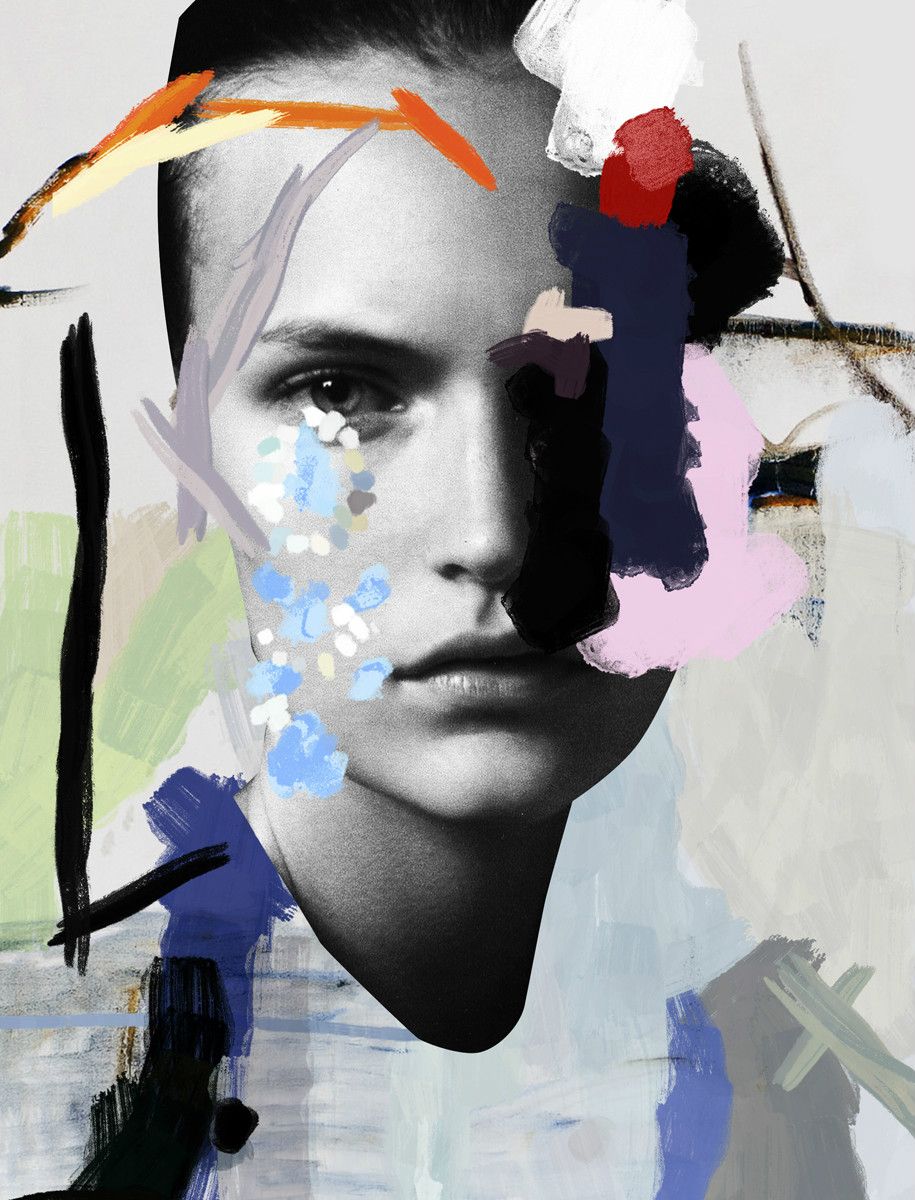
 awt.*;
awt.*; closePath();
closePath(); MAGENTA);
MAGENTA);